
Orodha ya maudhui:
- Hatua ya 1: Unahitaji Nini?
- Hatua ya 2: Vitu vya Wiring Juu
- Hatua ya 3: Unda Chanzo kipya cha Takwimu katika Ubidots
- Hatua ya 4: Chagua Raspberry Pi kama Chanzo chako kipya cha Takwimu
- Hatua ya 5: Unda Vigeuzi Mbili Mpya
- Hatua ya 6:
- Hatua ya 7: Kumbuka vitambulisho vyako
- Hatua ya 8: Ongeza Wijeti kwenye Dashibodi yako
- Hatua ya 9: Chagua Wijeti ya Kubadilisha
- Hatua ya 10: Unda Wijeti ya Kiashiria
- Hatua ya 11: Imekamilika
- Hatua ya 12: Kuandika Raspberry yako Pi
- Hatua ya 13: Kufunga
- Mwandishi John Day [email protected].
- Public 2024-01-30 12:51.
- Mwisho uliobadilishwa 2025-01-23 15:11.

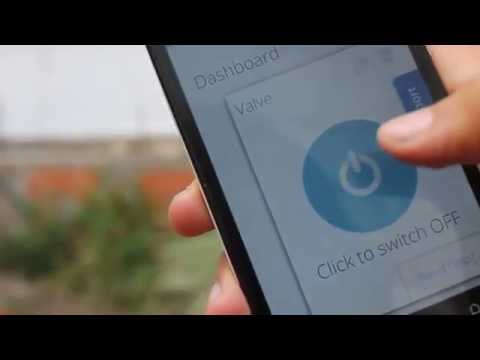
Huu ni mfano mzuri ambao unakufundisha jinsi ya kutumia Raspberry Pi, PiFace na Ubidots kumwagilia bustani yako kutoka mbali. Utaweza kudhibiti valve ya umeme kwa mbali kumwagilia mimea yako kutoka mahali popote, kwa kutumia tu simu yako.
Hatua ya 1: Unahitaji Nini?



Vizuri utahitaji vifaa:
1. Mfano wa Raspberry Pi B
2. PiFace Digital
3. Valve ya Maji - 12V
Waya rahisi (1Amp)
5. Jack wa DC
6. Adapter ya umeme (12V-DC 1000mA)
7. 3/4 Uunganishaji wa uzi wa PVC
8. Mkanda wa teflon
9. Bomba
10. Kunyunyizia
11. Akaunti ya Ubidots - au - STEM Leseni
Hatua ya 2: Vitu vya Wiring Juu
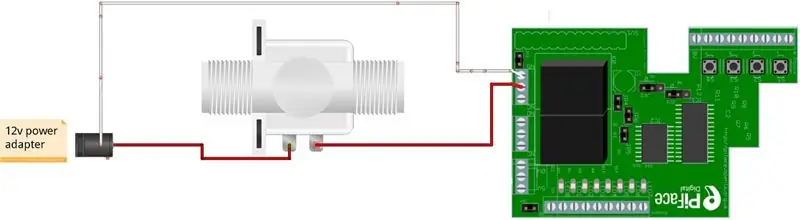
1. Unganisha PiFace na RaspberryPi bila kuziba adapta ya umeme.
2. Fuata picha hapo juu; Waya mweupe ni chini (GND) na imeunganishwa na kituo cha kawaida cha ubadilishaji wa Relay ya PiFace, wakati waya nyekundu imeunganishwa na pini HAPANA (Kawaida kufunguliwa).
Kumbuka: Kuhusu unganisho la majimaji, hakikisha unatumia mkanda wa teflon kwenye kila umoja kuzuia maji kutoka.
Hatua ya 3: Unda Chanzo kipya cha Takwimu katika Ubidots
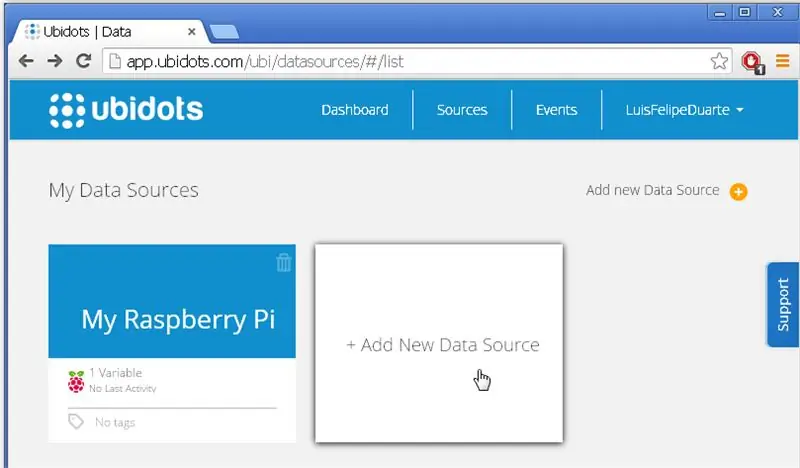
Ikiwa wewe ni mpya kwa Ubidots, nenda kwenye www.ubidots.com na uunde akaunti. Nenda kwenye kichupo cha "Vyanzo" na bonyeza "Ongeza Chanzo kipya cha Takwimu".
Hatua ya 4: Chagua Raspberry Pi kama Chanzo chako kipya cha Takwimu
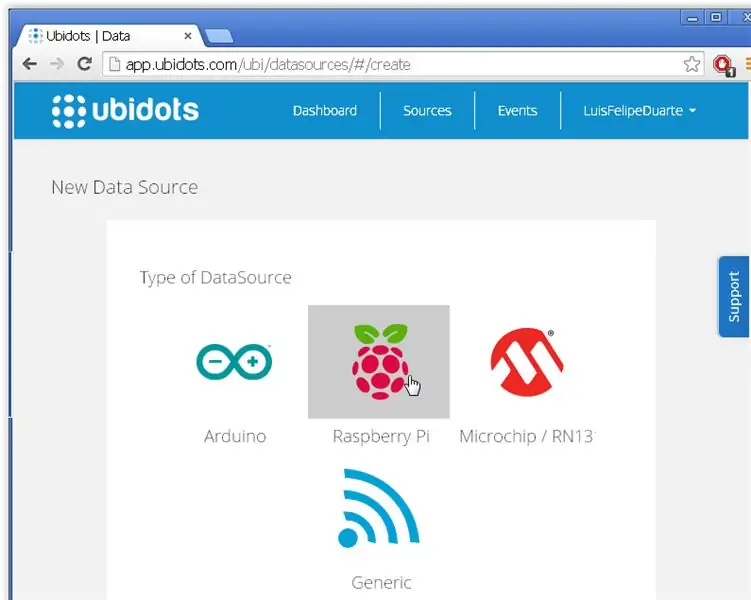
Chagua Ikoni ya Raspberry Pi na uendelee
Hatua ya 5: Unda Vigeuzi Mbili Mpya
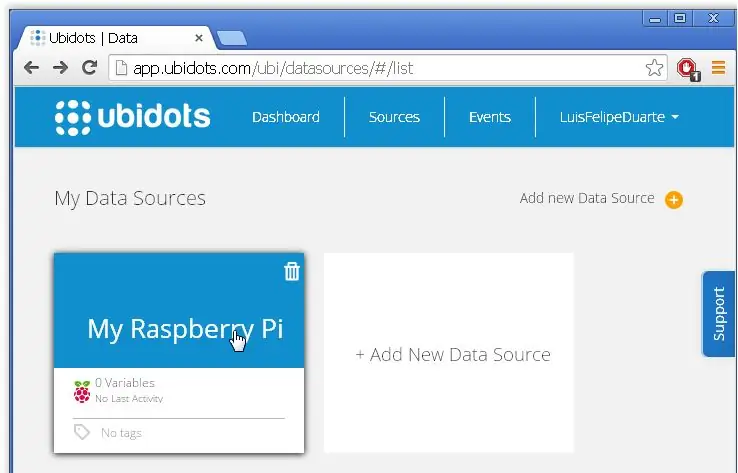
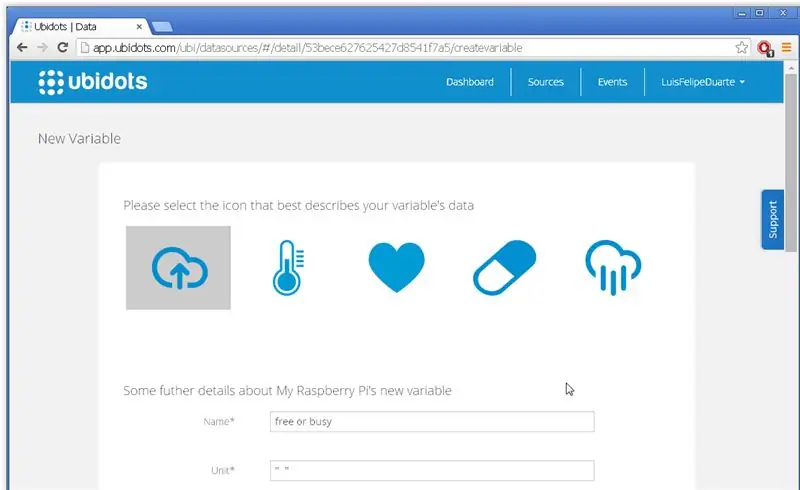
Bonyeza kwenye chanzo chako cha data na uunda vigeuzi viwili vipya: "valve" na "relay_state".
Hatua ya 6:
Hatua ya 7: Kumbuka vitambulisho vyako
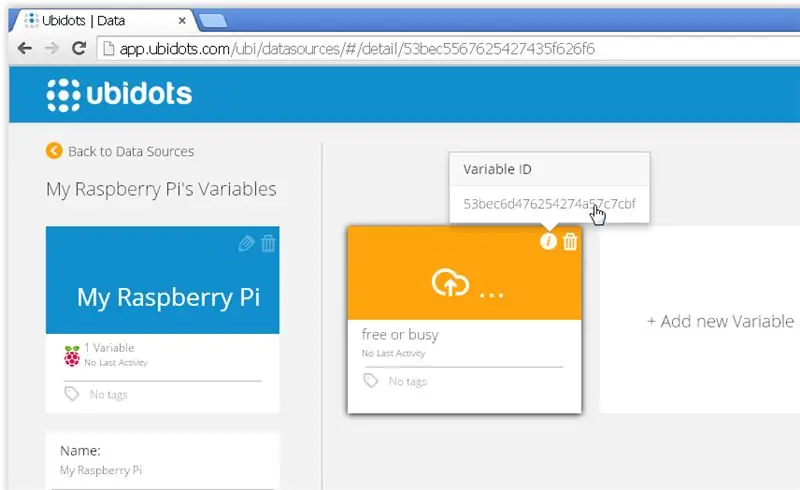
Tutahitaji vitambulisho vya anuwai ya programu yetu ya Raspberry Pi. Tutahitaji pia Ufunguo wa akaunti ya API.
Hatua ya 8: Ongeza Wijeti kwenye Dashibodi yako
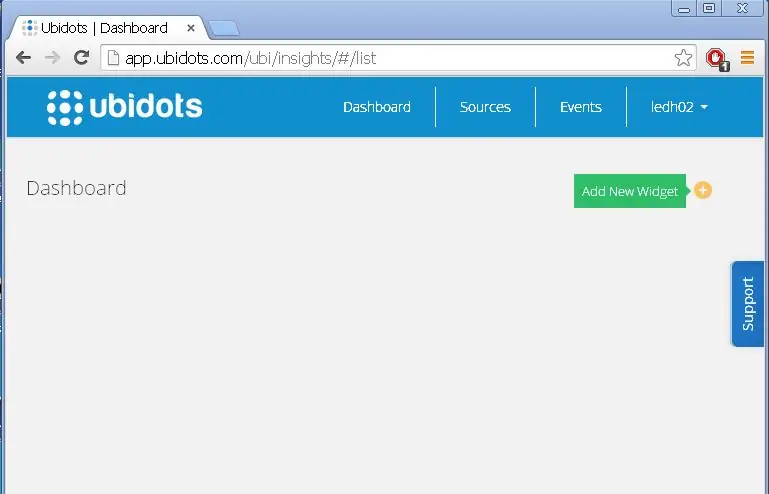
Bonyeza kwenye kichupo cha "Dashibodi" na bonyeza "Ongeza wijeti Mpya"
Hatua ya 9: Chagua Wijeti ya Kubadilisha
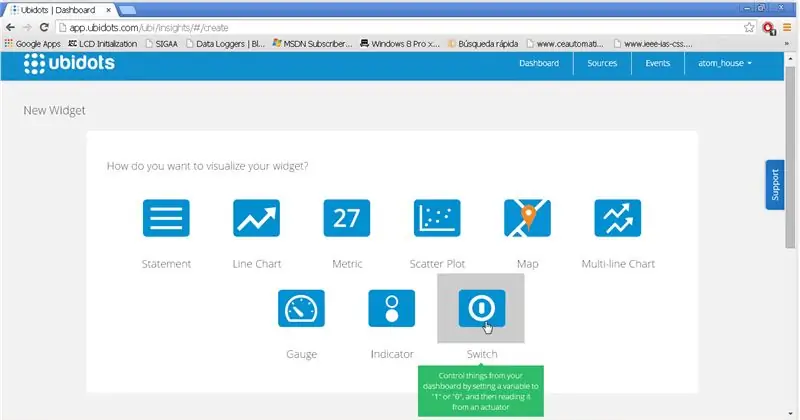
Chagua Wijeti ya Kubadili na kuifunga kwa "valve" inayobadilika. Wijeti hii itaandika "1" au "0" kwa tofauti ya "valve", ambayo tutachagua baadaye kutoka kwa Raspberry Pi yetu.
Hatua ya 10: Unda Wijeti ya Kiashiria
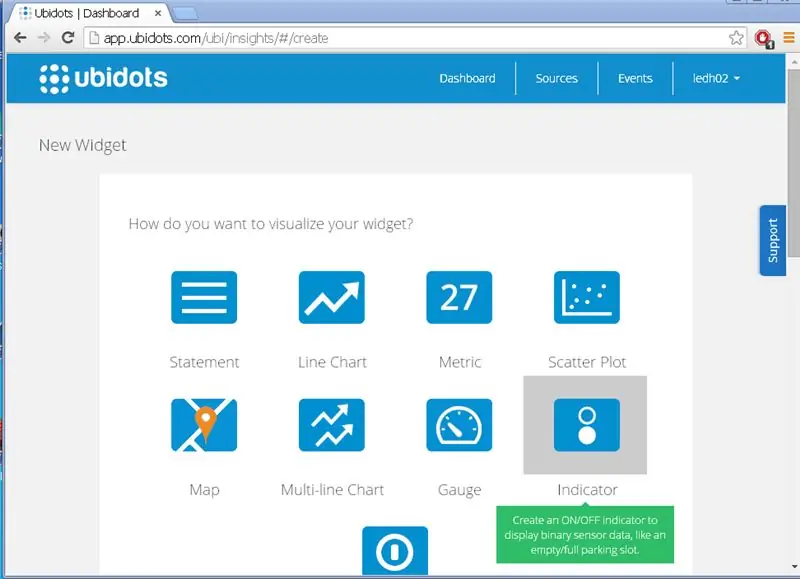
Sasa ongeza wijeti nyingine, chagua aina ya kiashiria cha "kiashiria" na uchague "valve_state" inayobadilika
Hatua ya 11: Imekamilika
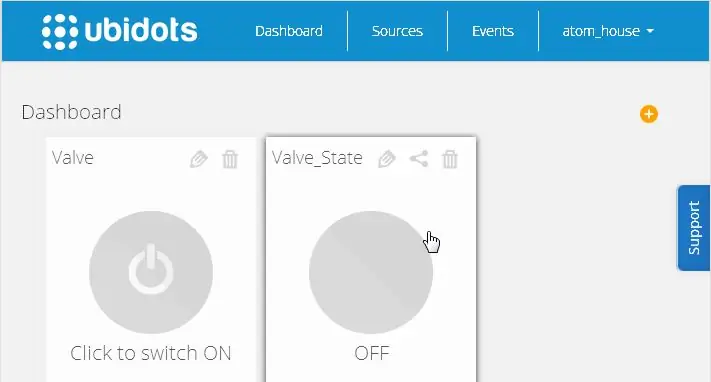
Sasa tuna dashibodi nzuri, wacha tuendelee na nambari.
Hatua ya 12: Kuandika Raspberry yako Pi
Tutafikiria una Raspberry Pi inayofanya kazi ambayo imeunganishwa kwenye mtandao. Ikiwa sio hivyo, angalia chapisho hili la blogi kuhusu kuanzisha WiFi katika Raspberry Pi. Kisha ingia kupitia kituo kwenye Raspberry Pi yako na uweke moduli ya SPI ili kuwasiliana na PiFace Digital:
sudo nano /etc/modprobe.d/raspi-blacklist.conf
Ongeza herufi "#" kabla ya laini spi-bcm2708, kisha bonyeza CTRL-X, andika Y na Ingiza. Hii inawezesha SPI kutoka boot. Sasa hebu tuweke na kuanzisha maktaba ya Dijiti ya PiFace:
Sudo apt-kupata sasisho Sudo apt-get kufunga python3-pifacedigitalio python-pifacedigitalio
Anza tena Pi yako:
Sudo reboot
Kubwa! tuko tayari kuanza kuweka alama kwenye mradi wetu. Unda faili mpya inayoitwa "valve.py" (kwa kuandika "nano valve.py") na ubandike nambari ifuatayo ndani yake:
kuagiza pifacedigitalio #Maktaba ya pifacedigitalio kutoka ubidots kuagiza ApiClient #Library kwa Ubidots
pifacedigital = pifacedigitalio. PiFaceDigital () #Tangaza kitu cha kujaribu jaribu: api = ApiClient ("1fc7a56bf4b539725ace7a3f4aa623e9e9620612") # Usisahau kuweka valve yako ya Apikey = api..get_variable ("53ce95547625420403d81468") #Weka hapa kitambulisho chako cha hali halisi isipokuwa: chapa ("hatuwezi kuungana") #Cheki Apikey yako, kitambulisho cha kutofautisha na unganisho la mtandao wakati huo (Kweli): lastValue = valve.get_values (1) #Pata thamani ya mwisho ya valve kutoka Ubidots rele = pifacedigital.relays [0].thamani #Save relay state valveState.save_value ({'value': rele}) #Tuma hali ya kupeleka kwa Ubidots kwa Thamani ya mwisho: chapisha ['thamani'] ikiwa (a ('value']): #Washa au uzime pifacedigital.output_pins [0].turn_on () nyingine: pifacedigital.output_pins [0].urn_off ()
Hatua ya 13: Kufunga
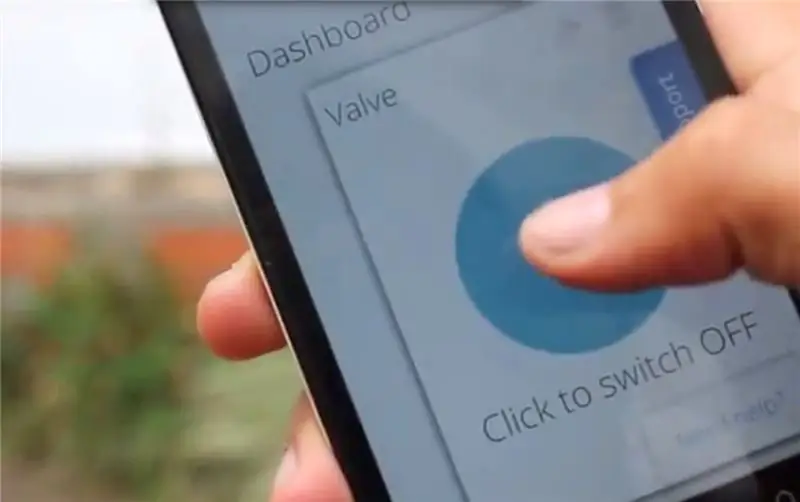
Imekamilika! Sasa una mfumo ulioamilishwa kwa mbali kumwagilia mimea yako kutoka mahali popote kwa kutumia tu simu yako au kivinjari chochote cha wavuti!
Ilipendekeza:
Gari linalodhibitiwa kwa mbali - Kudhibitiwa Kutumia Kidhibiti cha Xbox 360 kisicho na waya: Hatua 5

Gari linalodhibitiwa kwa mbali - Kudhibitiwa Kutumia Kidhibiti cha Xbox 360 kisicho na waya: Haya ni maagizo ili ujenge gari yako mwenyewe inayodhibitiwa kijijini, inayodhibitiwa kwa kutumia kidhibiti cha Xbox 360 kisichotumia waya
Gari ya Bluetooth inayodhibitiwa kwa mbali kutumia Arduino UNO: Hatua 4

Gari ya Bluetooth Inayodhibitiwa Kijijini Kutumia Arduino UNO: Itakuwa ya kupendeza kila wakati kuanza kutekeleza yale tuliyojifunza hadi sasa huko Arduino. Kimsingi, kila mtu angeenda na misingi. Kwa hivyo hapa nitaelezea hii gari ya Arduino inayodhibitiwa Kijijini. Mahitaji: 1.Arduino UNO
Mlishaji wa Kiwanda cha Moja kwa Moja cha WiFi Pamoja na Hifadhi - Usanidi wa Kilimo cha Ndani / Nje - Mimea ya Maji Moja kwa Moja na Ufuatiliaji wa Mbali: Hatua 21

Kilima cha Kiwanda cha Kiotomatiki cha WiFi kilicho na Hifadhi - Kuweka Kilimo cha ndani / Nje - Mimea ya Maji Moja kwa Moja na Ufuatiliaji wa Mbali: Katika mafunzo haya tutaonyesha jinsi ya kuanzisha mfumo wa kulisha mimea ya ndani / nje ambayo hunyunyizia mimea moja kwa moja na inaweza kufuatiliwa kwa mbali kutumia jukwaa la Adosia
Kutumia Stempu ya Msingi ya Parallax II Kupigia Kengele ya Mlango kwa mbali: Hatua 4 (na Picha)

Kutumia Stampu ya Msingi ya Parallax II Kupigia Kengele ya mlango kwa mbali: Shida? Mbwa ambaye hufurahi sana wakati kengele ya mlango inalia. Suluhisho? Pigia kengele ya mlango kila wakati bila mpangilio wakati hakuna mtu yeyote, na hakuna anayeijibu, ili kukabiliana na hali ya mbwa - kuvunja ushirika ambao kengele ya kupiga kelele e
Jenga Lori kubwa la RC MONSTER - Magurudumu ya Gari ya Gofu - Magari yaliyopigwa - Udhibiti wa Mbali: Hatua 10

Jenga Lori kubwa la RC MONSTER - Magurudumu ya Gari ya Gofu - Magari yaliyopigwa - Udhibiti wa Kijijini: Hapa kuna DIY ya kujenga Lori kubwa la RC Monster. Utahitaji kuwa na welder. Nimefurahiya kuona malori yaliyodhibitiwa kijijini yanakuja mbali kwa miongo kadhaa iliyopita. Nimekuwa hata inayomilikiwa kadhaa yao pamoja na wa
